Pēdējoreiz atjaunināts

Kad jums ir jāatzīmē fails Apple ierīcē, izmantojot lidojumu, izmantojiet atzīmi. Rīks ir viegli lietojams un pieejams vairākās lietotnēs.
Izmantojot iebūvēto iezīmēšanas funkciju iPhone un iPad, jūs varat rediģēt ekrānuzņēmumus un fotoattēlus, atlasīt atšķirīgu necaurredzamību un fonta biezumu un pievienot parakstu PDF dokumentam. Rīks ir pieejams, izmantojot dažādas vietējās lietotnes abās ierīcēs, ieskaitot pastu, ziņojumus un fotoattēlus. To var izmantot šādi.
Pilnīga ekrānuzņēmuma iegūšana
Pirms sākt darbu ar atzīmi, ir svarīgi zināt, kā mobilajās ierīcēs uzņemt ekrānuzņēmumus. Darbības ir nedaudz atšķirīgas, atkarībā no iPhone modeļa.
Sejas ID
Vēlu paaudzes iPhone, kas izmanto Face ID, ekrānuzņēmumus izveidojat, izpildot šos norādījumus:
- Nospiediet Sānu poga un Skaļuma palielināšanas poga tajā pašā laikā.
- Ātri atlaidiet abas pogas.
Pēc ekrānuzņēmuma uzņemšanas displeja apakšējā kreisajā stūrī redzēsit sīktēlu, kas to īslaicīgi attēlo. Pieskarieties sīktēlam, lai to atvērtu, vai velciet pa kreisi, lai to noraidītu. Pēdējais automātiski nosūta to uz jūsu fotoattēlu bibliotēku.
Pirkstu nospiedumu lasītājs
Lai ekrānuzņēmumus veiktu iPhone ar Touch ID iespējotu ekrānuzņēmumus ar sānu pogu:
- Nospiediet Sānu poga un Mājas poga tajā pašā laikā.
- Ātri atlaidiet abas pogas.
Lai uzņemtu ekrānuzņēmumus iPhone, kuriem ir iespējots Touch ID, ar augšējo pogu, ieskaitot iPod touch:
- Nospiediet Augšējā poga un Mājas poga tajā pašā laikā.
- Ātri atlaidiet abas pogas.
Abos gadījumos pieskarieties ekrānuzņēmuma sīktēlam, lai to atvērtu, vai velciet pa kreisi, lai to noraidītu.
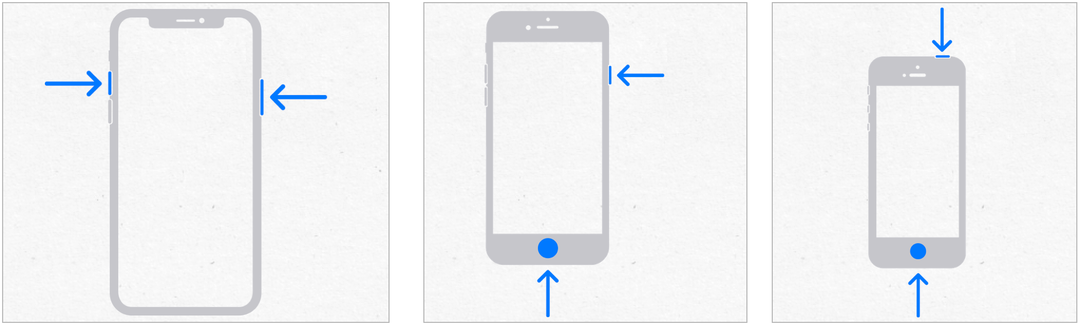
Laiks marķējumam
Jūs varat iezīmēt dažādu veidu failus, ieskaitot attēlus, dokumentus un PDF failus. Saskaņā ar lietotni to var izdarīt šādi.
Lietotne Ziņojumi
Lai iezīmēšanu izmantotu lietotnē Apple Messages:
- Atvērt Ziņas ierīces sākuma ekrānā.
- Iedziļināties esošā saruna vai sāciet jaunu, pieskaroties komponēšanas poga labajā apakšā.
- Pieskarieties poga fotoattēli, pēc tam atlasiet fotoattēlu.
- Izvēlieties fotoattēlu, kas tagad atrodas ziņojumā.
- Izvēlieties Atzīmes ekrāna apakšējā kreisajā stūrī.
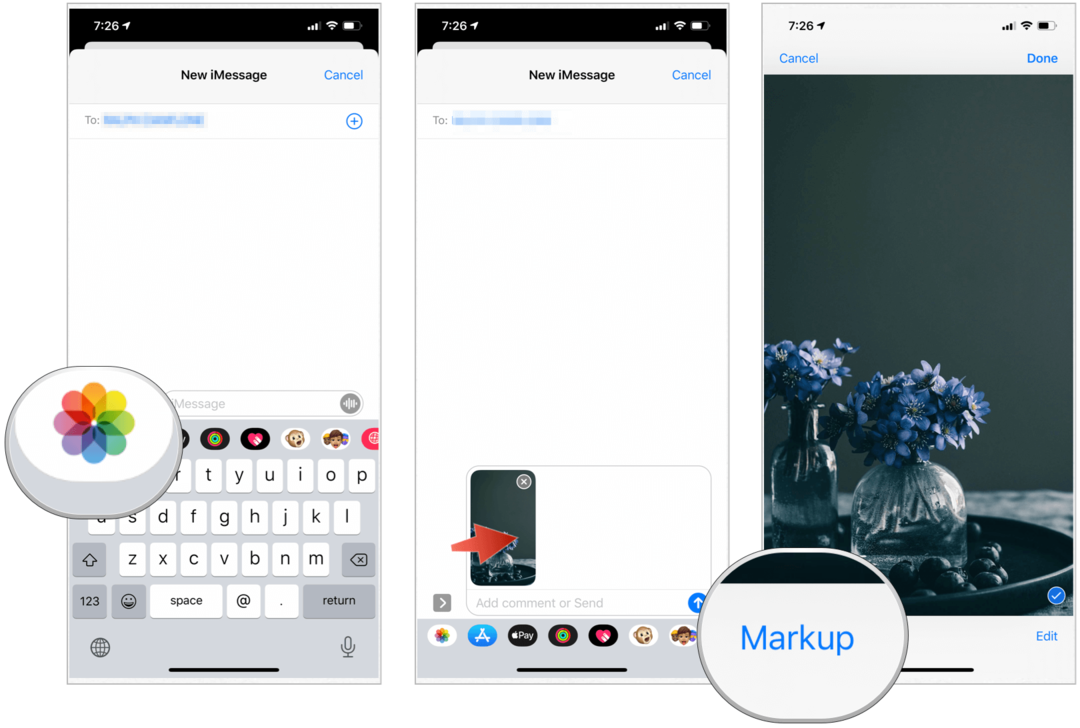
Nākamais:
- Izmantojiet jebkuru no Marķēšanas rīki lai fotoattēlam pievienotu skici.
- Pieskarieties + ikona labajā pusē, lai atlasītu papildu rīkus, ieskaitot tekstu, parakstu un palielināmo elementu. Varat arī pievienot formas.
- Kad esat pabeidzis, izvēlieties Saglabāt.
- Izvēlieties Gatavs.
- Pieskarieties zila bultiņa uz augšu lai nosūtītu ziņu.
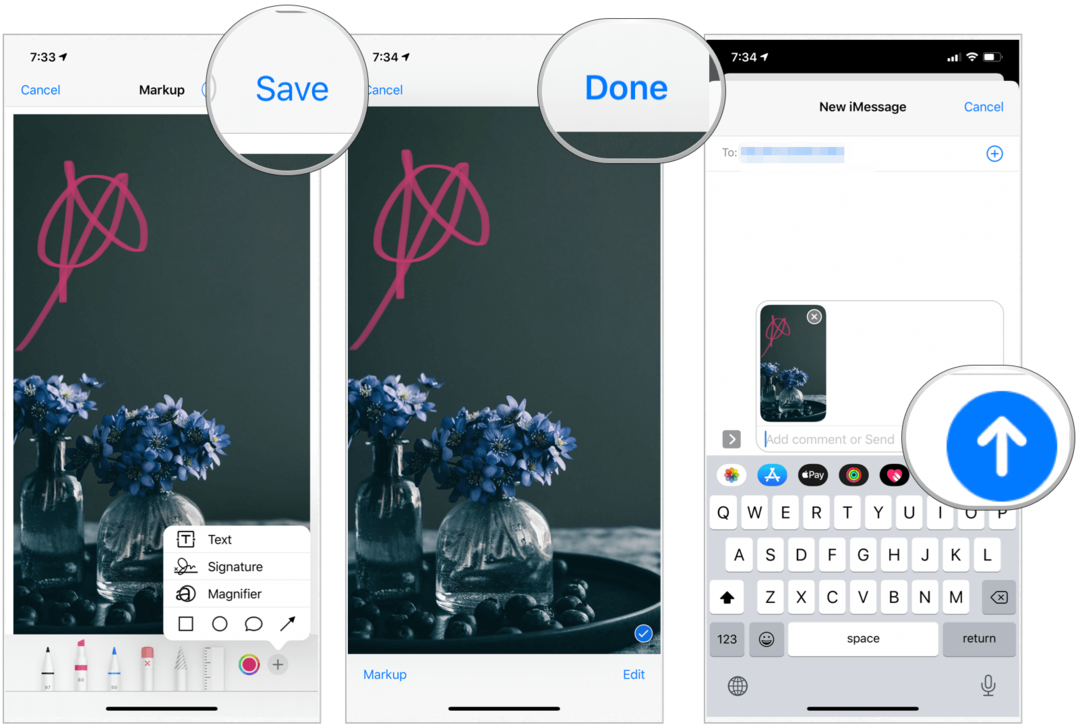
Lietotne Fotoattēli
Lai atzīmi izmantotu lietotnē Fotoattēli savā iPhone vai iPad:
- Atveriet Fotogrāfijaslietotne ierīces sākuma ekrānā.
- Atlasiet a foto uz iezīmējumu.
- Krāns Rediģēt augšējā labajā stūrī.
- Izvēlies ... poga augšējā labajā stūrī.
- Krāns Atzīmes sadaļā Iespējas.
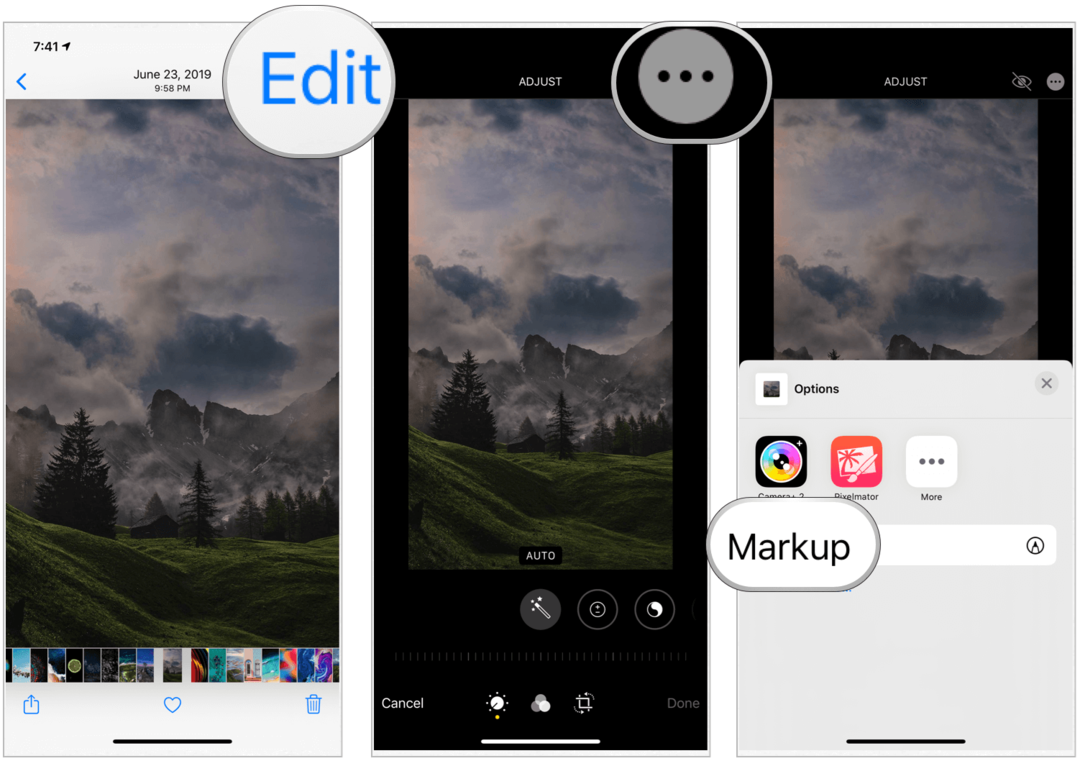
No turienes:
- Izmantojiet jebkuru no Marķēšanas rīki lai fotoattēlam pievienotu skici.
- Pieskarieties + ikona labajā pusē, lai atlasītu papildu rīkus, ieskaitot tekstu, parakstu un palielināmo elementu. Varat arī pievienot formas.
- Izvēlieties Gatavs labajā apakšā.
- Izvēlieties Gatavs augšējā labajā stūrī.
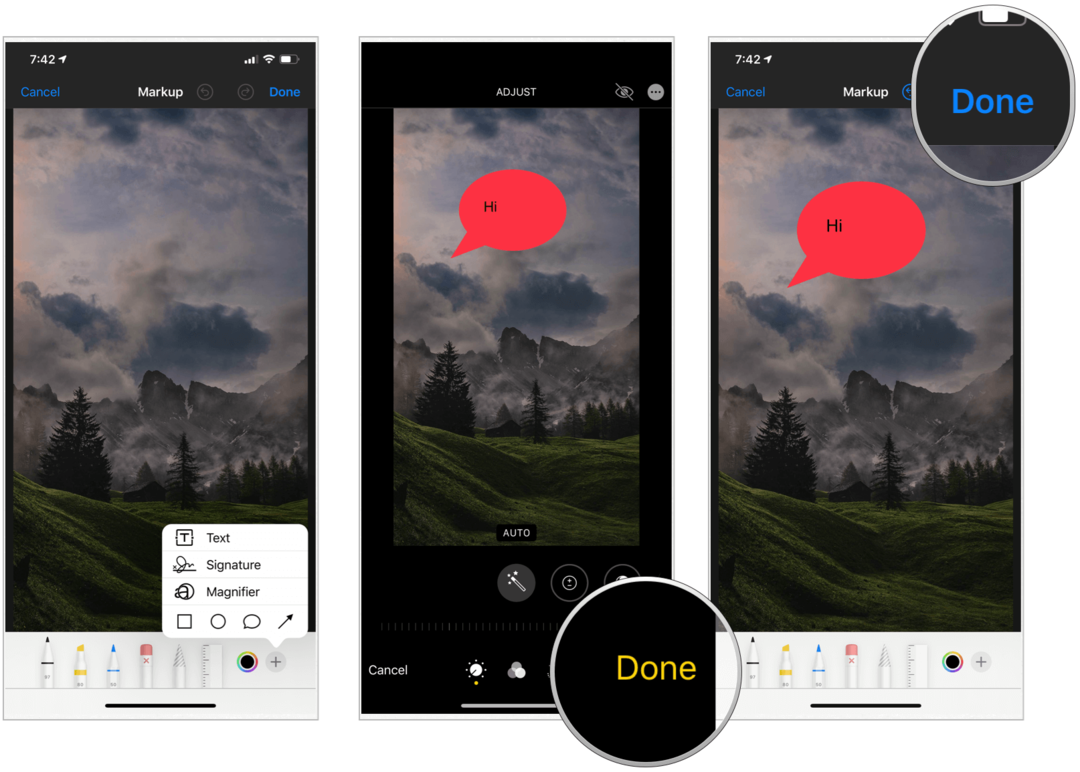
Pasta lietotne
Tālāk ir norādīts, kā lietot atzīmi lietotnē Mail.
- Atvērt Pasts ierīces sākuma ekrānā.
- Iedziļināties esošā saruna vai sāciet jaunu, pieskaroties komponēšanas poga labajā apakšā.
- Pieskarieties jūsu e-pasta pamatteksts, pēc tam atlasiet < vai pieskarieties Atgriezties, lai atvērtu formāta joslu.
- Formatēšanas joslā atlasiet pogu. Izvēle ietver kameru, dokumentu, fotoattēlus un daudz ko citu. Dokumentam jābūt PDF failam.
- Pieskarieties dokuments (-i) jūs vēlaties atzīmēt.
- Pieskarieties Poga X augšējā labajā stūrī, kad esat pabeidzis atlasi.
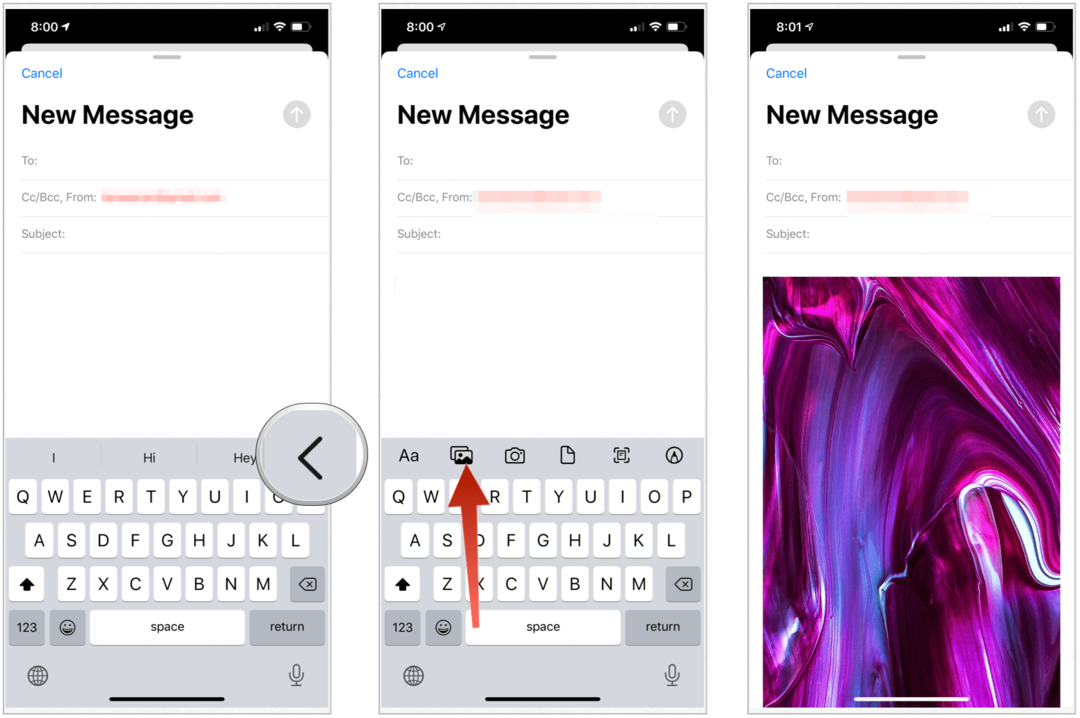
Nākamais:
- Pieskarieties attēls jūs vēlaties atzīmēt.
- Izvēlies Marķēšanas poga formāta joslā.
- Izmantojiet jebkuru no Marķēšanas rīki lai fotoattēlam pievienotu skici.
- Pieskarieties + ikona labajā pusē, lai atlasītu papildu rīkus, ieskaitot tekstu, parakstu un palielināmo elementu. Varat arī pievienot formas.
- Izvēlieties Gatavs augšpusē pa kreisi, kad esat pabeidzis ar atzīmi.
- Pabeidziet e-pasta sastādīšanu, nosūtot to kā parasti.
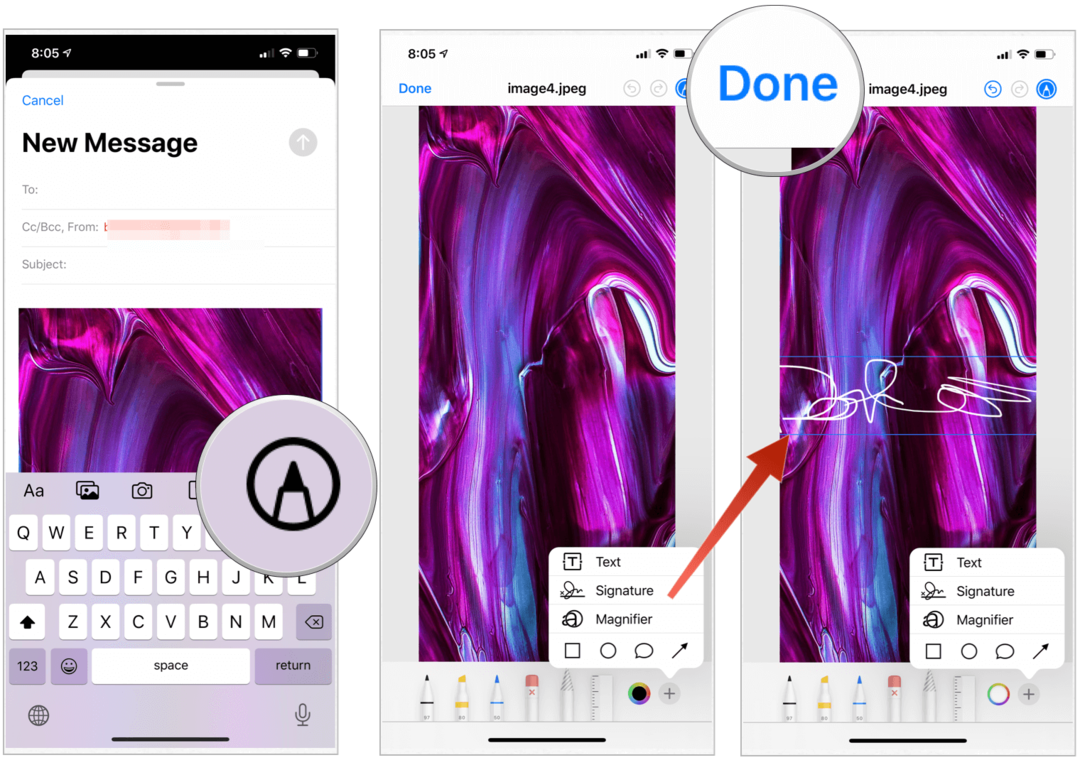
Noderīgs rīks
Kad jums ir jāatzīmē fails Apple ierīcē, izmantojot lidojumu, izmantojiet atzīmi. Rīks ir viegli lietojams un pieejams vairākās lietotnēs. Izmantojiet rīku, lai attēliem vai citiem dokumentiem pievienotu būtisku informāciju vai uzliesmojumu.
Kas ir personīgais kapitāls? 2019. gada pārskats, ieskaitot to, kā mēs to izmantojam naudas pārvaldīšanai
Neatkarīgi no tā, vai jūs vispirms sākat ieguldīt vai esat pieredzējis tirgotājs, personīgajam kapitālam ir kaut kas ikvienam. Šeit ir apskatīts ...



